Titel anlegen und bearbeiten
Die Formulare zur Titelneuerfassung und -bearbeitung sind prinzipiell gleich aufgebaut. Haben Sie das jeweilige Formular geöffnet, so lassen sich alle Daten zu einem Titel dort vollständig eingeben. Gespeichert werden die Eingaben über den Speicher-Button am rechten, unteren Bildschirmrand.
Generell wird in den Formularen zwischen Blöcken und Feldern unterschieden. Felder dienen zur Eingabe der Daten eines Titels, die in der Regel entweder über einfache Textfelder mit der Tastatur eingegeben werden können oder die Auswahl aus einem Dropdown-Menü erfolgt. Die Blöcke hingegen dienen dazu, mehrere Felder thematisch zusammenzufassen. Weitere Erläuterungen zu den einzelnen Blöcken mitsamt den jeweils enthaltene Feldern finden Sie im Menü auf der linken Seite.
Titelneuerfassung
Um einen Titel in das VLB aufzunehmen, wechseln Sie zunächst auf die Startseite, dort können Sie mit Hilfe des Widgets “Titelverwaltung” in das Formular wechseln. Dieses erreichen Sie, indem Sie unter dem Reiter “Titel neu anlegen” des Widgets “Titelverwaltung” die gewünschte Produktart auswählen.
Widget Titelverwaltung
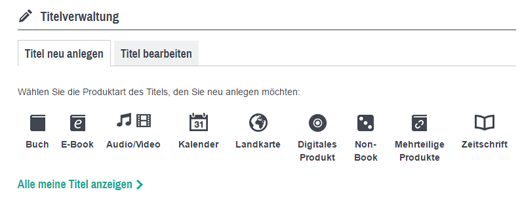
Bitte beachten Sie die Besonderheiten, welche für Zeitschriften gelten. Näheres erfahren Sie hier.
Titelbearbeitung
Bereits im VLB vorhandene Titel können Sie entweder bearbeiten, indem Sie in der Titeldetailansicht den “Bearbeiten”-Button betätigen oder indem Sie im Widget “Titelverwaltung” auf der Startseite gezielt die ISBN des jeweiligen Titels eingeben. Dazu müssen Sie zunächst im Widget den Reiter “Titel bearbeiten” auswählen, um im Anschluss, nach Eingabe der ISBN, “Bearbeiten” auszuwählen.
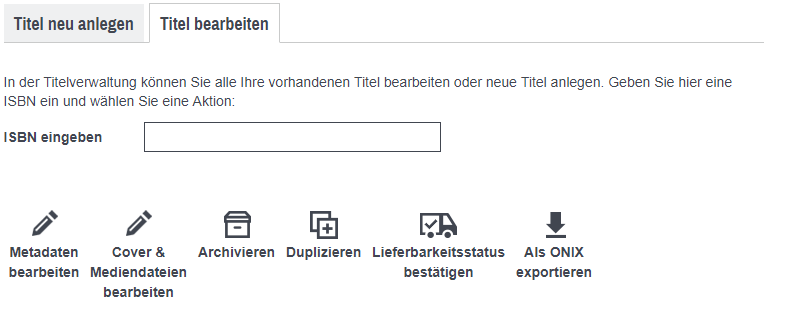
Symbole
Die hier angeführten Symbole werden Sie im Formular zur Titelneuerfassung und -bearbeitung auffinden:
Finden Sie in einem Block das Plus-Symbol vor, können Sie mit einem Klick auf dieses weitere Felder für optionale Angaben dem Formular an dieser Stelle anfügen.
Haben Sie optionale Felder über das Plus-Symbol hinzugefügt, lassen sich diese mit dem hier abgebildeten Mülleimer-Symbol wieder entfernen.
Bei Feldern, an deren rechter Seite Sie dieses Symbol vorfinden, handelt es sich um Felder zur Datumseingabe. Ein Klick auf das Symbol öffnet einen Kalender, aus dem Sie das gewünschte Datum auswählen können.